當前位置:首頁 > 幫助中心 > 華碩FL8000U U盤裝win10系統圖文教程
華碩FL8000U U盤裝win10系統圖文教程
?????? 華碩FL8000U筆記本電腦,是華碩旗下非常具有性價比的產品。不管是外形還是硬件都很不錯,設計十分成熟。它搭載了第八代酷睿i7-8550U處理器以及英偉達MX150 4GB版獨顯,數據處理能力和圖形處理能力都很好。同時,它還配置了1TB東芝機械硬盤以及128GB閃迪固態硬盤。但是,關于這款筆記本怎么去重裝系統,你知道嗎?今天小編就來分享華碩FL8000U U盤裝win10系統圖文教程!
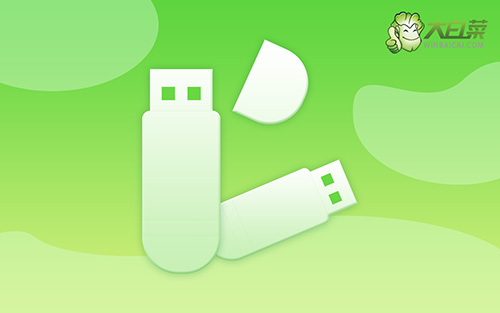
一、前期準備
1、首先需要準備8G的U盤,下載大白菜U盤啟動盤制作工具最新版,并準備好win10的鏡像系統和查詢該電腦型號的U盤啟動快捷鍵。
2、打開大白菜制作工具,點擊一鍵制作,完成U盤啟動盤制作后,將鏡像系統復制到U盤啟動盤中,或者保存在除系統盤外的其他分區中。
二、重裝操作流程
1、插入U盤啟動盤,重啟電腦,出現開機畫面時按下U盤啟動快捷鍵,進入開機首選項界面,將U盤設置為第一啟動項,最后回車進入大白菜界面。

2、選擇【1】Win10X64PE(2G以上內存),回車進入大白菜PE桌面。
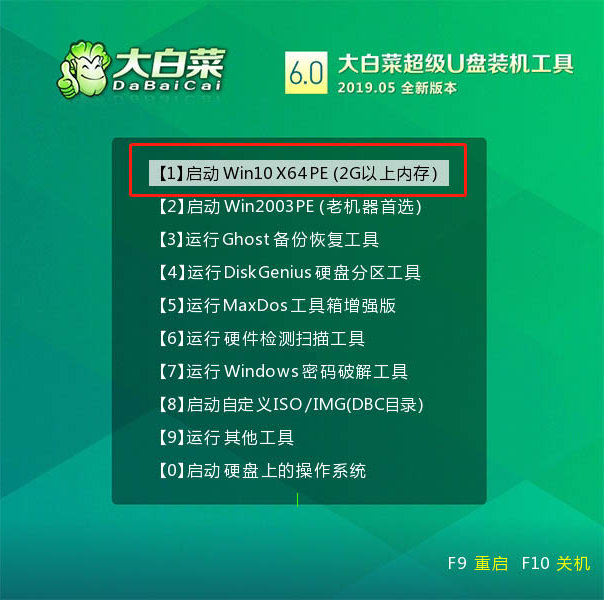
3、在桌面上找到并打開大白菜一鍵裝機,進入重裝界面后,選擇“安裝系統”,選擇已下載的win10鏡像系統作為“映像文件”,勾選安裝路徑為“C盤”,最后點擊“執行”。

4、稍后彈出還原設置窗口,建議勾選“網卡驅動”以及“USB驅動”復選框,點擊“是”進入下一步。

5、根據提示重啟后,拔出U盤,無需操作,等待電腦進行系統部署階段,期間可能需要較長的時間,直至成功進入win10桌面,即表明重裝完成。

?????? 就這樣,我們完成了華碩FL8000U U盤裝win10系統圖文教程。其實,使用u盤啟動盤來重裝系統并不難,就說上面的u盤重裝系統的方法,就非常適合各位朋友去使用,即使是電腦新手也不用擔心。如果你有需要的話,就參考這篇教程來操作吧。

